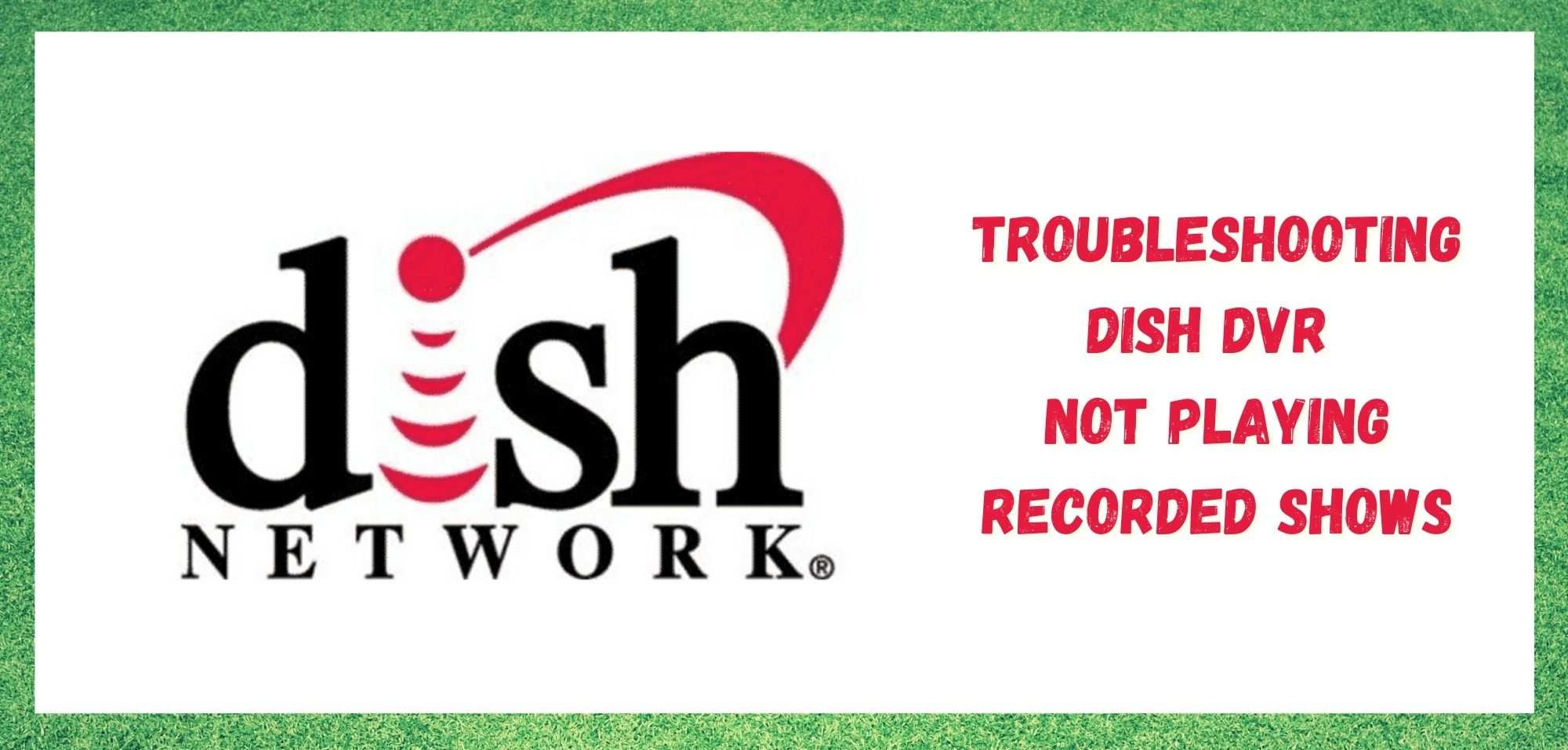Mục lục
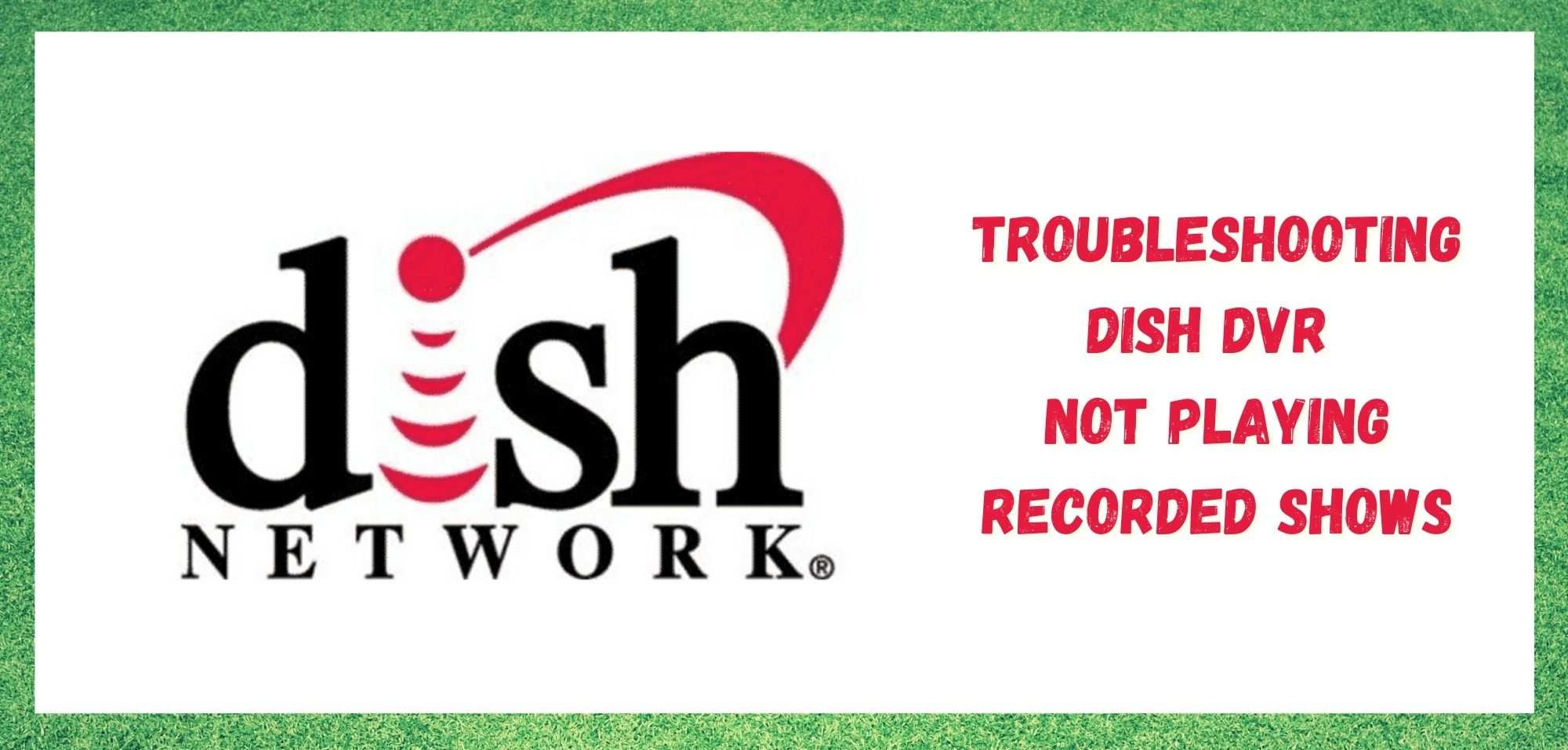
Dish dvr không phát các chương trình đã ghi
Kết hợp Live TV và các ứng dụng phát trực tuyến, Đầu ghi video kỹ thuật số – hoặc hệ thống DVR, Dish đã ra mắt dịch vụ tiên phong của mình tại thị trường Hoa Kỳ trong nỗ lực lật đổ một thế hệ lâu dài sự thống trị được thiết lập bởi DirecTV.
Việc bốn lần liên tiếp giành được Giải thưởng J.D. Power Service là một tín hiệu mạnh mẽ cho thấy công ty California không chỉ ở lại mà còn dẫn đầu lĩnh vực này của thị trường Mỹ.
Với các gói bắt đầu từ khoảng 70 đô la Mỹ cho đến một bộ dịch vụ hoàn chỉnh có giá khoảng 105 đô la Mỹ , Dish cung cấp sự kết hợp của Truyền hình trực tiếp, ứng dụng phát trực tuyến và nội dung theo yêu cầu – tất cả trong một thiết bị. Chỉ cần kết nối nó với Smart TV của bạn và có gần 300 kênh trong lòng bàn tay.
Ngoài sự đa dạng vượt trội, Dish hứa hẹn sẽ giúp người dùng luôn có thể truy cập nội dung bằng tính năng ghi âm của nó , cho phép khách hàng lưu các chương trình yêu thích của họ và xem bất cứ lúc nào họ muốn.
Tuy nhiên, ngay cả với tất cả chất lượng và sự ổn định mà công ty hứa hẹn, một số người dùng đã báo cáo một số vấn đề, chủ yếu liên quan đến các tính năng ghi. Trong số những vấn đề được báo cáo nhiều nhất là vấn đề cản trở người dùng xem các chương trình mà họ ghi lại.
Bạn có thể tưởng tượng rằng việc ghi lại một chương trình hoặc trận đấu bóng đá mà bạn đã chờ đợi cả tuần sẽ khá khó chịu và cuối cùng khi bạn ngồi xem nó,đơn giản là bản ghi sẽ không phát.
Mặc dù sự cố này đã được báo cáo nhiều lần trong các cộng đồng và diễn đàn Hỏi & Đáp trực tuyến, nhưng có những cách khắc phục đơn giản mà bất kỳ người dùng nào cũng có thể thực hiện để thoát khỏi số phận như vậy.
Vì vậy, nếu bạn muốn thoát khỏi việc bản ghi không phát trên Dish DVR và tận hưởng các phiên của mình với tất cả những gì nó cung cấp, chỉ cần làm theo các bước khắc phục sự cố đơn giản trong bài viết này.
Khắc phục sự cố Dish DVR không phát các chương trình đã ghi
- Khởi động lại thiết bị DVR

Hãy bắt đầu với cách khắc phục sự cố đơn giản và thiết thực nhất khiến bạn không thể xem các chương trình bạn ghi trên Dish DVR. Đôi khi việc khởi động lại hệ thống đơn giản có thể thực hiện thủ thuật và bạn sẽ có thể phát các bản ghi sau đó như chưa từng có chuyện gì xảy ra.
Giống như hầu hết mọi thiết bị điện tử hiện nay, Dish có bộ nhớ đệm, bao gồm một đơn vị lưu trữ lưu các tệp tạm thời giúp hệ thống chạy nhanh hơn hoặc nâng cao khả năng tương thích với một số ứng dụng.
Vì bộ nhớ đệm không phải là vô hạn trong không gian lưu trữ nên cuối cùng chúng có xu hướng đầy và , thay vì hỗ trợ hệ thống thực hiện các nhiệm vụ khác nhau của nó, nó thực sự làm chậm hoặc dừng hệ thống.
Như đã nói, sự cố cản trở bạn thưởng thức các bản ghi của mình trên Dish DVR có thể là bộ nhớ đệm hết dung lượng lưu trữ. May mắn thay, khởi động lại đơn giảnthiết bị phải đủ để hệ thống xóa bộ nhớ cache và để tất cả các tính năng trên Dish DVR của bạn chạy bình thường.
Để thực hiện khởi động lại thiết bị, chỉ cần tắt và bật lại thiết bị bằng cách sử dụng điều khiển từ xa.
- Đặt lại thiết bị DVR

Có khả năng sự cố sẽ không xảy ra chỉ biến mất sau khi thực hiện khởi động lại thiết bị, điều này đưa chúng ta đến cách khắc phục dễ dàng thứ hai. Nếu quá trình khởi động lại không hiệu quả, hãy thử đặt lại thiết bị về cài đặt gốc.
Việc đó không chỉ làm sạch bộ đệm mà còn khắc phục một số sự cố nhỏ có thể đang diễn ra mà bạn không chú ý . Ngoài ra, khôi phục cài đặt gốc có thể giúp hệ thống chạy mượt mà hơn khi hệ thống quay trở lại điểm mà tất cả các kết nối với nó chưa được thực hiện.
Để thực hiện khôi phục cài đặt gốc cho máy của bạn Dish DVR, bạn chỉ cần tìm dây nguồn và ngắt kết nối khỏi thiết bị. Dây nguồn thường được đánh dấu màu đỏ nên không khó để xác định. Chỉ cần rút nguồn điện khỏi Dish DVR của bạn và đợi một hoặc hai phút trước khi cắm lại dây nguồn.
Sau khi bạn cắm lại cáp nguồn vào thiết bị, hệ thống sẽ thực hiện tất cả các thay đổi cần thiết để trở về trạng thái xuất xưởng. Vì vậy, điều này cho phép bạn chỉ cần đá lại và chờ đợi. Toàn bộ quá trình sẽ mất khoảng năm đến mười phút, vì vậy hãy kiên nhẫn trong khi hệ thống phục hồichính nó.
Xem thêm: Tại sao tôi thấy thiết bị Arcadyan trên mạng?Sau khi quá trình hoàn tất, thiết bị sẽ tự động khởi động. Giờ đây, bạn có thể tìm thấy các bản ghi của mình và phát chúng mà không gặp bất kỳ sự cố nào nữa.
- Kiểm tra xem Ổ cứng có đang hoạt động bình thường không

Nếu bạn thử khởi động lại bằng điều khiển từ xa cũng như quy trình khôi phục cài đặt gốc mà sự cố vẫn còn, bạn có thể thử cách khắc phục dễ dàng thứ ba. Nếu vẫn thất bại, điều đó có thể có nghĩa là có vấn đề với ổ cứng ngoài bạn có thể đang sử dụng để lưu các bản ghi hoặc thậm chí với ổ cứng của thiết bị.
Đối với ổ cứng ngoài , sự cố có thể do cáp bạn đang sử dụng để kết nối ổ đĩa với thiết bị có thể bị trục trặc. Nếu bạn có cáp thứ hai, hãy dùng thử.
Xem thêm: 3 Cách Sửa Dịch Vụ Modem AT&T Đèn ĐỏKết nối ổ cứng ngoài và Dish DVR của bạn bằng cáp mới và thử phát các chương trình bạn đã ghi. Nếu vấn đề là do dây cáp thì như vậy là đủ để giải quyết vấn đề.
Nhưng nếu cách đó không giải quyết được vấn đề, bạn nên kiểm tra xem bản thân ổ đĩa có hoạt động bình thường không. Chỉ cần kết nối ổ cứng ngoài với bất kỳ máy tính nào để kiểm tra xem nó có hoạt động bình thường không.
Ngoài ra, nếu sự cố xảy ra do ổ cứng của thiết bị bị trục trặc, chúng tôi thực sự khuyên bạn không nên cố gắng khắc phục chính nó. Chỉ cần gọi điện cho dịch vụ khách hàng của công ty và lên lịchmột chuyến thăm kỹ thuật.
Nhóm chuyên gia của họ sẽ biết chính xác cách thực hiện bất kỳ bản sửa lỗi nào mà thiết bị của bạn có thể cần vì họ có thể sẽ quen thuộc hơn với tất cả các loại sự cố Dish DVR của bạn có thể đang trải qua.